Oracle VM VirtualBox安装增强功能和共享文件夹的方法
我是基于ubuntu11.10版本的,当正确装完该系统后,进行以下步骤:
一、介绍下如何安装增强功能
1、选择安装增强功能的包装包:包的名字一般是:VBoxGuestAdditions.iso;
可在VirtualBox的安装目录下找到。

2、执行:cd /media/VBOXADDITIONS_4.1.8_75467
sudo ./VBoxLinuxAdditions.run
3、执行完安装命令后会看到以下信息:
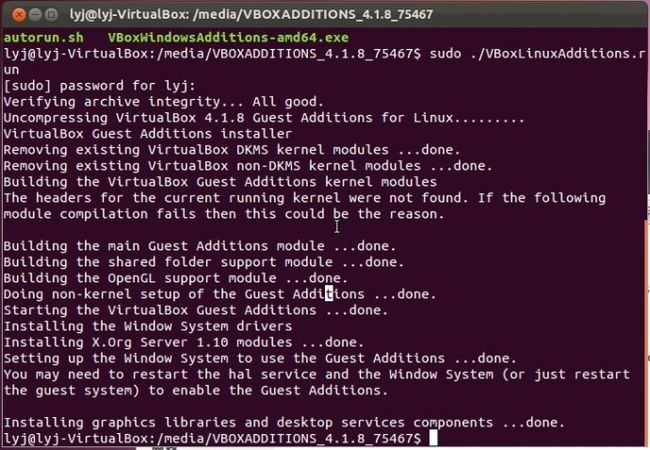
这样就说明已经安装成功了,重启下系统就可以,sudo reboot
二、介绍如何共享文件夹
1、点击“设备”---》“分配数据空间”:会弹出一个数据空间设置的窗口,在这里选择“添加数据空间”,然后在“数据空间位置”选择“其它”,选择主机下你要共享的文件夹,这里以Share为例,记得选中“固定分配”这个选项。点击确定就可以;
2、重新进入虚拟Ubuntu,在命令行终端下输入:
sudo mkdir /mnt/sharing 新创建一个挂载点;
sudo mount -t vboxsf Share /mnt/sharing 进行挂载
执行下ls 看下有没有挂载成功。
卸装:sudo umount -f /mnt/sharing
3、如果不想每次启动后都进行挂载的话,可以设置为自动挂载,如果有选中“Auto-mount”的选项的话,可在/media/目录下看到你共享的名字sf_name;例如共享的文件夹名字为share,那就看到sf_share。